Что такое расширение Guardgo? Как защитить данные вашего ПК?
Мы обнаружили, что многие пользователи жалуются, что их браузеры всегда перенаправляются на другую нежелательную страницу при просмотре и показывают больше рекламы. Что касается этих условий, некоторые люди замечают этот странный плагин — расширение Guardgo отображается и не может быть удалено. Не волнуйтесь, чтобы это исправить, в этом посте MiniTool будет представлена более подробная информация.
Расширение Guardgo
GuardGo — это расширение, установленное в вашем браузере, и когда вы используете браузер по умолчанию, оно перенаправляет поисковые запросы вашего браузера. Так это браузерный хайджекер? Обычно он просто не действует точно так же, как браузерный хайджекер, но некоторые веб-сайты утверждают, что это вредоносное расширение. Мы должны заметить это расширение, и если вы никогда не устанавливали его вручную, пришло время избавиться от него.
Однако решить эту проблему не так-то просто. Многие зараженные пользователи сообщили, что удаление не удалось. Это связано с тем, что GuardGo может активировать функцию «Управляется вашей организацией», что означает, что настройки и политики браузера контролируются администратором в организации.
При наличии контроля над этой функцией удаление требует продвинутых технических навыков. Мы не можем сказать, является ли это расширение определенно вредоносным или нет, но если оно вас действительно беспокоит и вы ищете способ удалить расширение Guardgo, попробуйте метод, описанный в следующей части.
Как удалить расширение Guardgo?
Поскольку удалить расширение Guardgo сложно, вы можете попробовать напрямую сбросить настройки браузера. Конечно, вы можете попробовать сначала вручную удалить расширение.
Чтобы удалить расширения Chrome, вы можете сделать следующее.
Шаг 1. Откройте Chrome и разверните трехточечное меню в правом верхнем углу, чтобы выбрать Расширения > Управление расширениями.
Шаг 2: Затем нажмите Удалять в рамках расширения Guardgo.
Для сброса браузера в качестве примера возьмем Chrome.
Шаг 1. Откройте Chrome и щелкните трехточечный значок, чтобы выбрать. Настройки из выпадающего меню.
Шаг 2: Перейдите в Сбросить настройки вкладку и щелкните Восстановить исходные настройки по умолчанию под Сбросить настройки.
Шаг 3: Затем нажмите Сбросить настройки в следующем всплывающем окне.
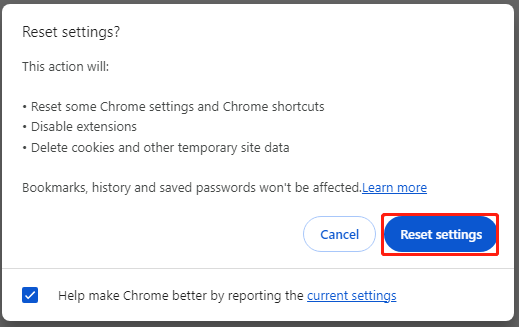
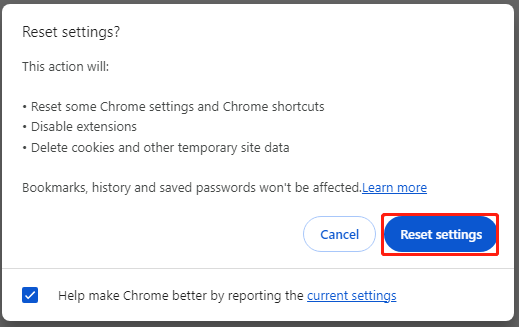
После этого шага вы можете на всякий случай приступить к сканированию безопасности вашей системы.
Шаг 1. Откройте Безопасность Windows, выбрав Пуск > Настройки > Обновление и безопасность > Безопасность Windows..
Шаг 2: Затем нажмите Защита от вирусов и угроз на правой панели и нажмите Параметр сканирования > Автономное сканирование Microsoft Defender > Сканировать сейчас.
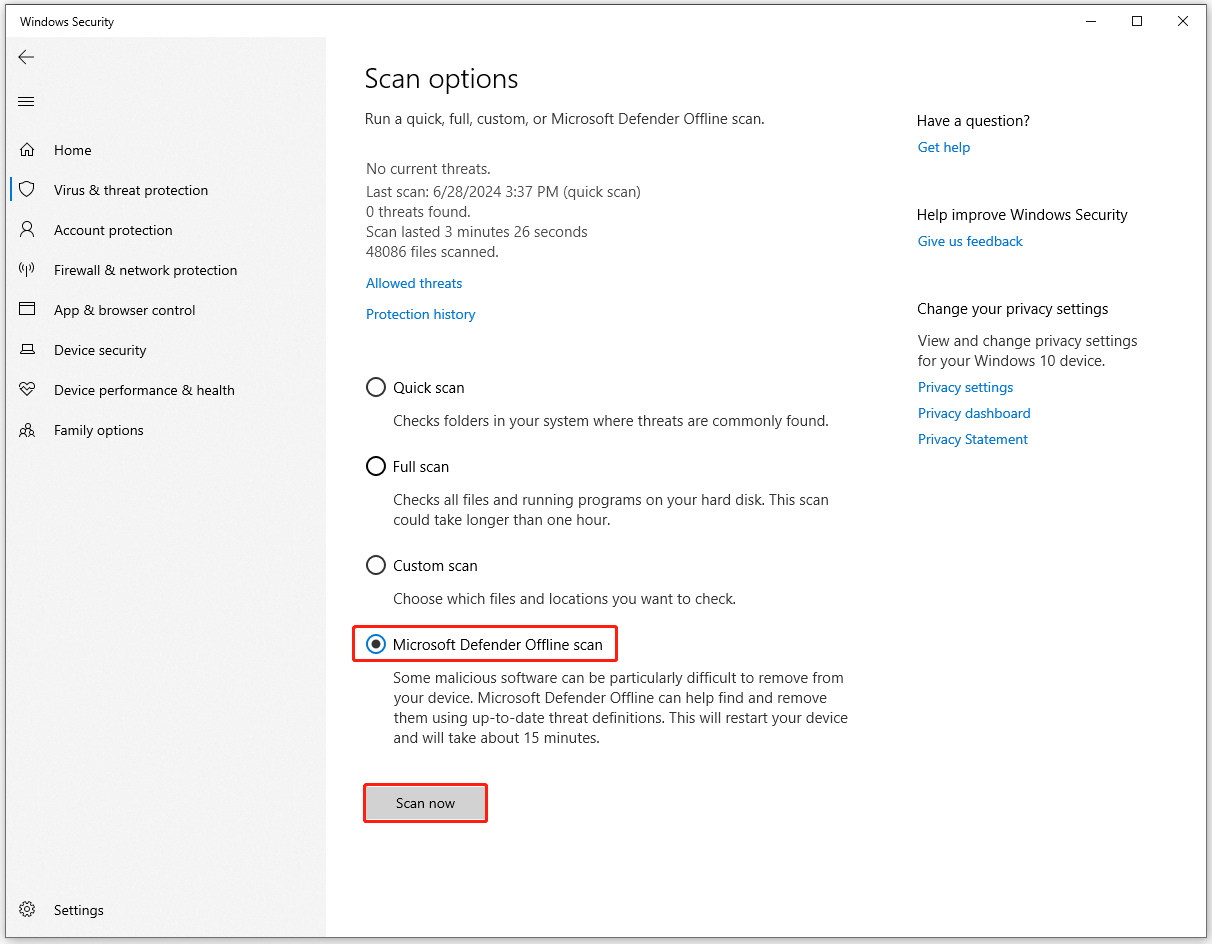
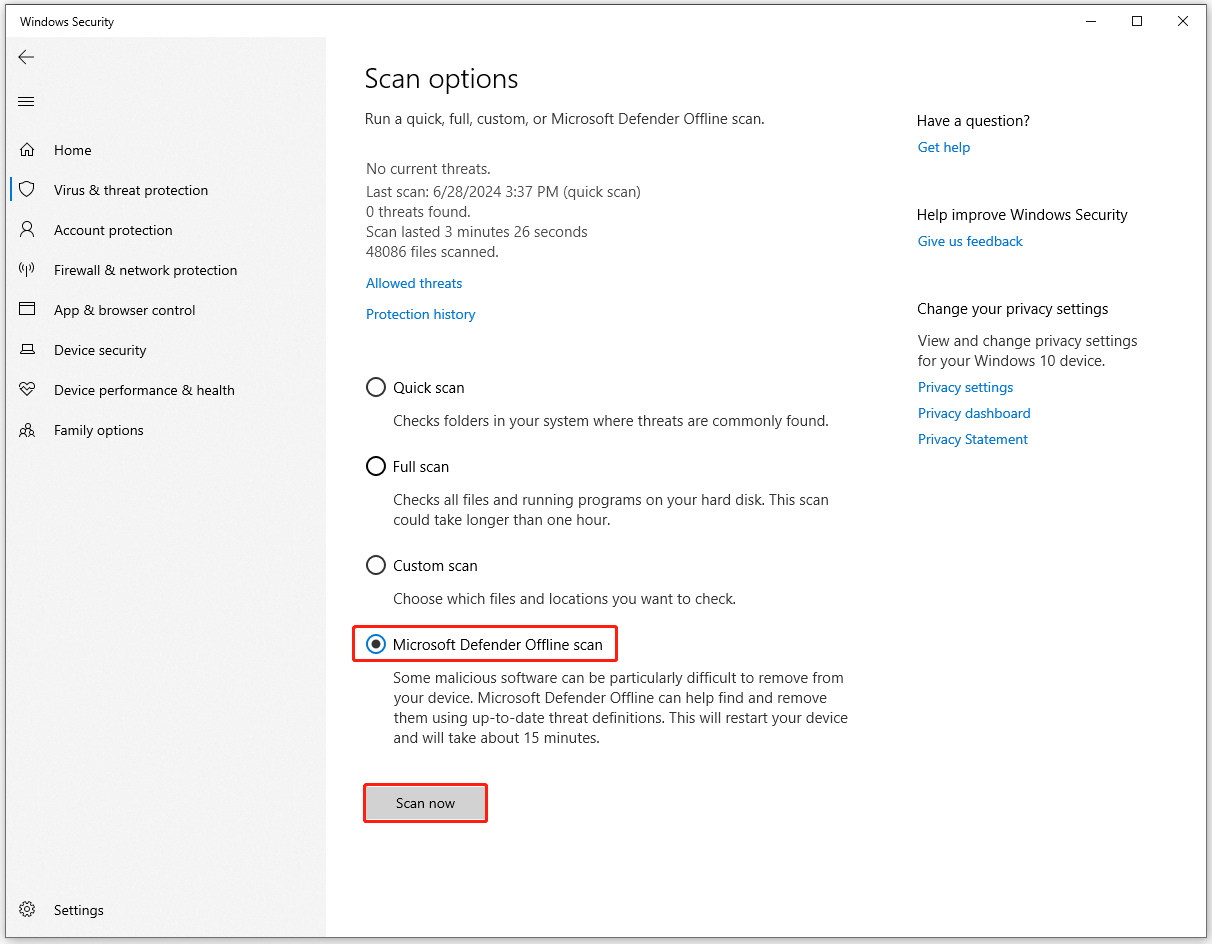
Как защитить свои данные?
Столкнувшись со всеми видами возможных киберугроз, вам следует повысить осведомленность о безопасности данных. Чтобы защитить ваши данные, вы можете регулярно выполнять резервное копирование данных, поэтому вам необходимо выбрать надежное программное обеспечение для резервного копирования. Мы рекомендуем MiniTool ShadowMaker.
MiniTool ShadowMaker может создавать резервные копии файлов, папок, разделов, дисков и вашей системы. В этом резервном копировании компьютера вы можете настроить параметры для применения запланированного резервного копирования и схем резервного копирования. Кроме того, для более высокого уровня безопасности данных вы можете установить защиту паролем на резервной копии.
Пробная версия MiniTool ShadowMakerНажмите, чтобы загрузить100% чисто и безопасно
Шаг 1: Откройте MiniTool ShadowMaker и щелкните Сохранить пробную версию.
Шаг 2: В Резервное копирование на вкладке выберите, что вы хотите скопировать из ИСТОЧНИК раздел, а затем выберите место для хранения резервной копии в МЕСТО НАЗНАЧЕНИЯ раздел.
Шаг 3: Затем вы можете нажать Параметры для получения дополнительных функций резервного копирования и нажмите Резервное копирование сейчас чтобы начать задачу после завершения настройки.
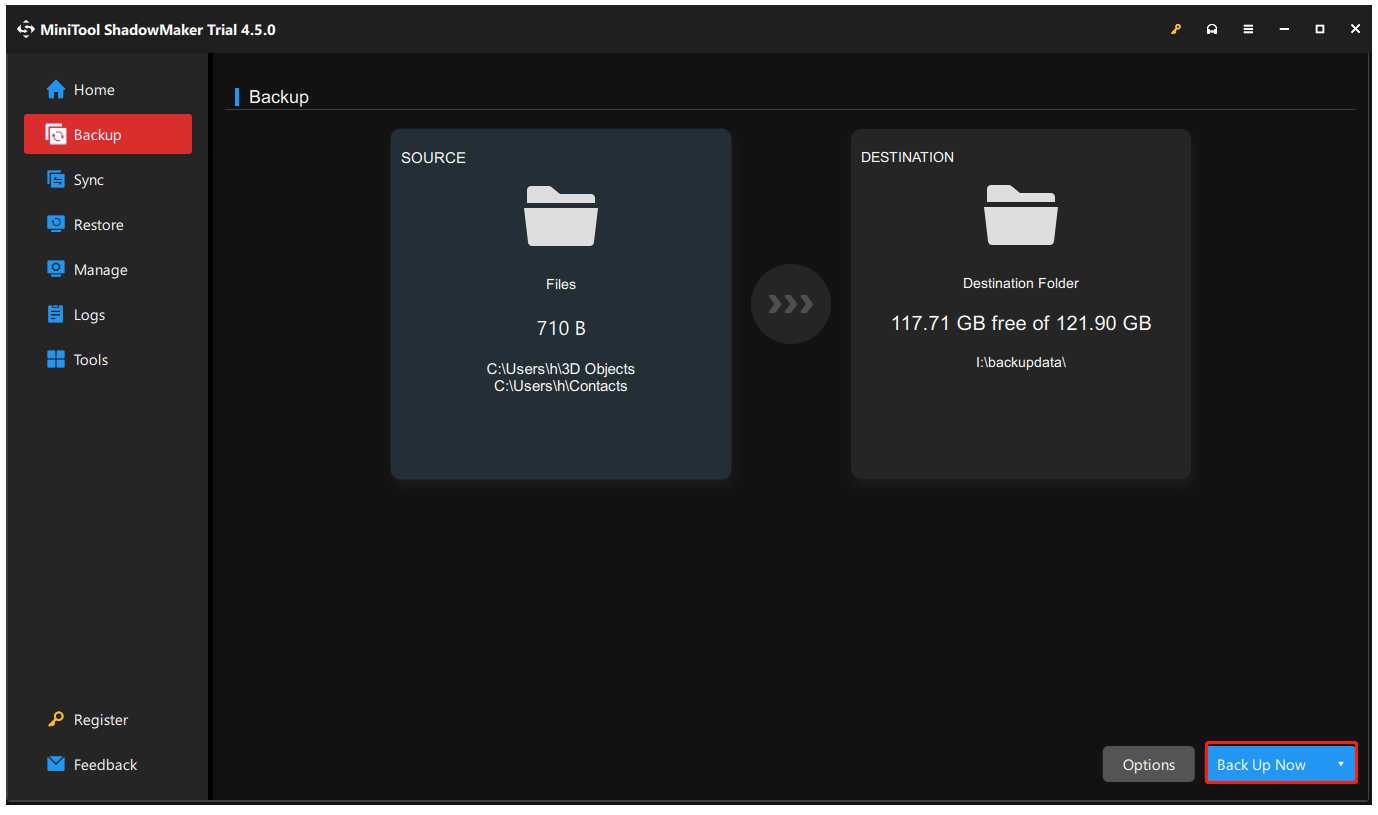
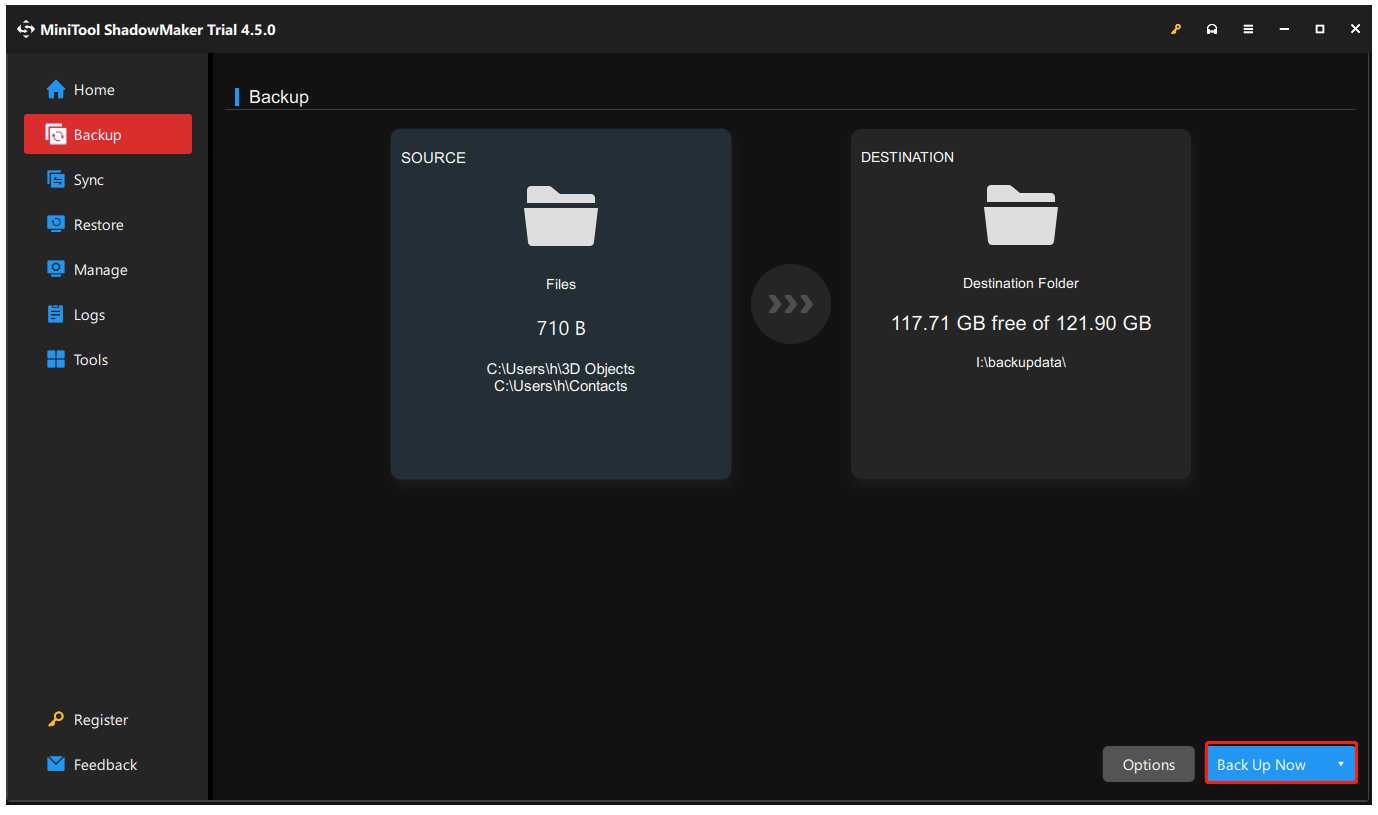
Нижняя граница
Знаете ли вы, что такое расширение Guardgo? Прочитав этот пост, вы, возможно, что-то узнали и воспользовались некоторыми советами, чтобы защитить свои важные данные. Рекомендуется регулярно выполнять резервное копирование данных на случай потери данных.






